
Embora o ambiente de área de trabalho de sua distribuição Linux suporte ferramentas de GUI que modificam arquivos e nomes de arquivos, a abordagem mais matizada e poderosa requer o renomear comando shell. Algumas distribuições não incluem renomear por padrão. Instale-o do repositório ou procure uma alternativa.
Usando o comando ‘renomear’
O comando assume a forma geral: renomear [options] [-e perlexpr] [files]
As opções comuns incluem:
- -d: Não renomeie o componente de diretório de um nome de arquivo.
- -e perlexpr: Expressão, na sintaxe Perl, para aplicar aos nomes de arquivo relevantes.
- -f: Permite sobrescrever arquivos existentes.
- -n: Imprime a aparência do processo de renomeação de arquivo, mas na verdade não altera os nomes dos arquivos. Útil para teste.
- -v: Imprime os nomes dos arquivos que foram renomeados.
O perlexpr instrução usa expressões regulares Perl para efetuar um processo de renomeação em lote. O primeiro argumento de renomear analisa como uma expressão mesmo sem o -e bandeira.
Exemplos de uso de ‘renomear’
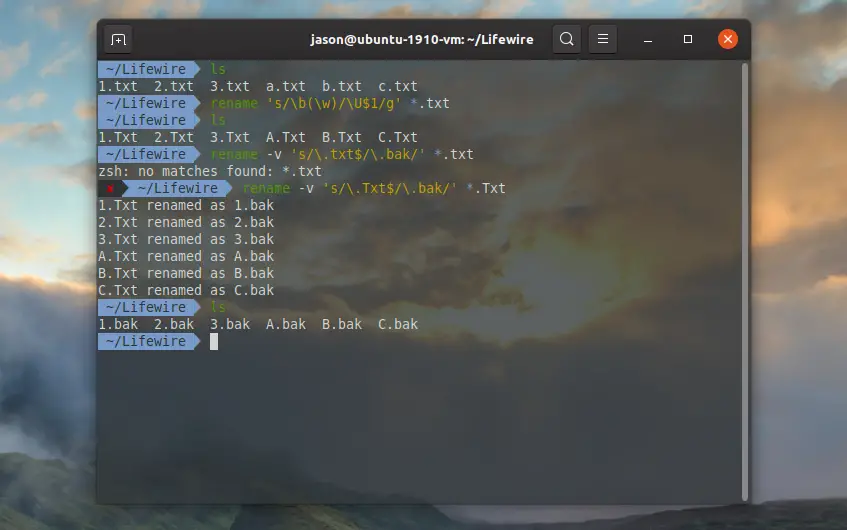
Tal como acontece com muitos comandos de shell, renomear e suas expressões diferenciam maiúsculas de minúsculas. Para colocar a primeira letra de cada arquivo no diretório em maiúscula, execute: renomear ‘s / b ( w) / U $ 1 / g’ * .txt
Para renomear a extensão do arquivo para todos os arquivos no diretório de .TXT para .bak, e para exibir os resultados do comando detalhadamente, execute: rename -v ‘s / . Txt $ / . bak /’ * .Txt
Para renomear um único arquivo, é mais fácil usar o mv comando em vez de desenvolver regex Perl para esse propósito. Para renomear test.txt para sample.txt, execute mv test.txt sample.txt.
